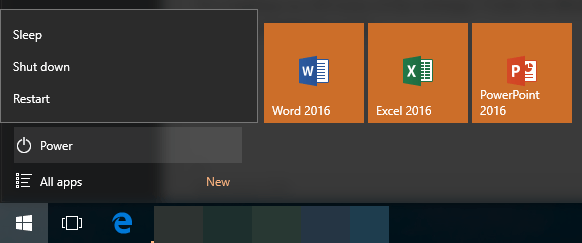După actualizarea la cea mai recentă versiune a Adobe Flash Player pe calculatorul meu de Windows, Flash Player sa prăbușit în mod aleatoriu, dar mai ales atunci când folosesc un browser web. De fiecare dată când se blochează, apare un mesaj de eroare cu un mesaj Adobe Flash Player nu mai funcționează. Acest lucru este destul de enervant, dar nu este prea dificil să remediați problemele.
Dacă nu ați reușit să faceți clic pe butonul Verificați online pentru o soluțieși închideți programulpentru a repara codul de eroare Adobe Flash Player.
Pentru a obține Adobe Flash Player a întrerupt problema de rezolvare a problemelor de eroare, există câțiva pași de bază pe care îi puteți lua, care ar trebui să remedieze problema în cea mai mare parte a timpului.
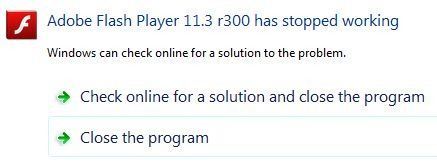
1. Reporniți Windows
Simpla repornire a Windows pare să repare mesajele de eroare de bază foarte mult timp. Realizând o resetare Windows, vă ștergeți memoria RAM a computerului și reporniți de asemenea multe servicii, programe și aplicații de bază. Ori de câte ori apare un mesaj de eroare pe ecran, pentru orice program, unul dintre primele lucruri pe care le puteți face pentru a depana problema este să reporniți calculatorul.
2. Editați setările și permisiunile playerului Flash
În Windows, puteți edita setările Adobe Flash Player dintr-un browser web folosind site-ul Ajutor pentru Flash Player. Folosind Managerul de Setări, situat în partea stângă a ecranului, începeți să verificați setările Flash Player pentru Global, Website, Protected, etc. pentru a face modificări.
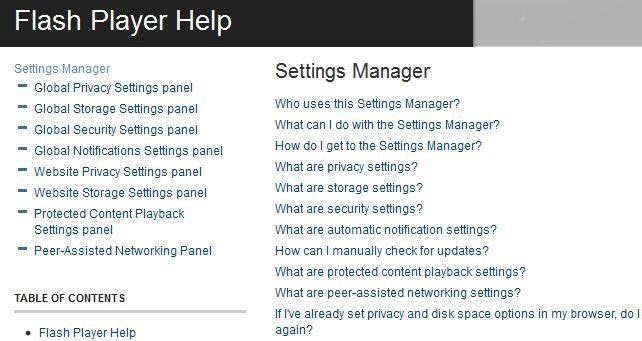 p>Încercați să activați / dezactivați unele dintre setări. Sub panoul Setări de redare a conținutului protejat, încercați Resetați fișierele de licență. De asemenea, vă recomandăm să încercați Ștergerea tuturor site-urilordin panoul Setări pentru stocarea site-ului web.
p>Încercați să activați / dezactivați unele dintre setări. Sub panoul Setări de redare a conținutului protejat, încercați Resetați fișierele de licență. De asemenea, vă recomandăm să încercați Ștergerea tuturor site-urilordin panoul Setări pentru stocarea site-ului web.
Reinstalarea Flash Player este de obicei eficientă în stabilirea mesajelor de eroare aleatorii. Acest lucru a funcționat pentru eroarea Adobe Flash Player care a continuat să apară pe PC-ul meu. Puteți dezinstala Flash Player din panoul de dezinstalare Windows, situat la Start & gt; Panou de control & gt; Dezinstalați un program.
Cu toate acestea, Adobe recomandă să dezinstalați Flash Player utilizând un program de dezinstalare specific pe care îl puteți descărca. 4oferă o legătură pentru programul de dezinstalare și câțiva pași suplimentari pentru dezinstalarea completă a software-ului în Windows.
 ați dezinstalat complet Adobe Flash Player, următorul pas este să verificați orice actualizări Windows disponibile. Dacă Windows nu găsește actualizări, instalați-le înainte de a reinstala Flash Player.
ați dezinstalat complet Adobe Flash Player, următorul pas este să verificați orice actualizări Windows disponibile. Dacă Windows nu găsește actualizări, instalați-le înainte de a reinstala Flash Player.
Pentru a reinstala software-ul, treceți la Pagină Descărcări Adobe și descărcați cea mai recentă versiune. Continuați să reinstalați Flash Player pe PC-ul dvs.
Adobe Flash Player de mai sus a încetat să lucreze cu pașii de remediere a problemelor ar trebui să vă ajute să obțineți funcționarea Flash Player fără să cadeți pe PC-ul Windows. Dacă programul Flash Player nu funcționează în continuare corect, este posibil să încercați să rulați o scanare completă a virușilor pe computer. Dacă aveți pe PC un program malware sau virus, acesta poate opri programele precum Flash Player să funcționeze corect.
Pașii de mai sus ar trebui să remedieze erorile Adobe Flash Player în cea mai mare parte a timpului, însă dacă Flash Player de pe PC-ul dvs. dă erori, puteți să lăsați un comentariu și voi încerca să vă ajut. Bucurați-vă!